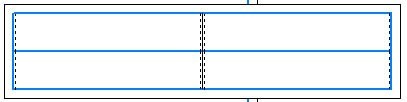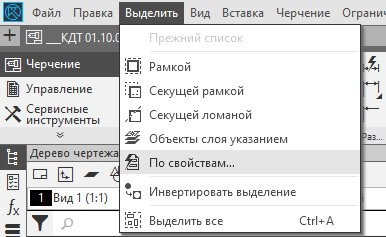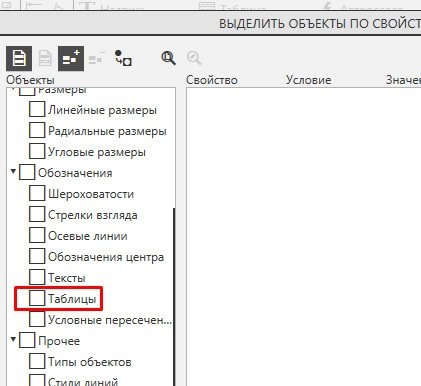Я инженер конструктор разрабатываю КМД, хочу спросить может кто знает есть ли способы экспорта или импорта таблиц КОМПАС в Еxel
Тока спецификацию а таблицы нет. По крайне мере в 10-ке.
Цитата: sam.b от 29.06.09, 17:56:52
Я инженер конструктор разрабатываю КМД, хочу спросить может кто знает есть ли способы экспорта или импорта таблиц КОМПАС в Еxel
Есть библиотека конвертации таблиц в формат EXCEL (для Компас v8). НО (горькая пилюля), в 10-ке работает не корректно, Автор библиотеки от дальнейшего развития своего детища отказался. Предложил исходники, для модернизации библиотеки. Осталось найти умную голову, способную переделать, доделать, изменить под актуальную версию Компас.
Можно сначала перевести в pdf, затем сторонним софтом (например ABBYY PDF Transformer 2.0) перевести в excel. Для постоянного применения не годится, потому что приходится проверять и исправлять ошибки, а для разовых операций сгодится.
Пора бы конечно разработчикам сделать поддержку экспорта-импорта в эксель. Из экселя в компас тоже перенести непросто.
Почему-то во всех темах обсуждается именно экспорт…
А как насчет Импорта спецификации из Exel в Компас? Кто-нибудь знает как импортировать спецификацию?
(Как экспортировать я нашел.. мне нужно обратное действие. не могу найти как это сделать!:
( искал и в справке и в форуме)
Заранее спасибо
Цитата: taime от 04.06.10, 08:48:24
А как насчет Импорта спецификации из Exel в Компас?
вы бы показали сначала то, что называете «спецификацией в Exсel», тогда было бы проще получить ответ на вопрос… а если назовете еще и версии Компас и Excel и опишете, что хотите получить в результате, то будет совсем хорошо…
В Exele Я имею табличку. Какие именно у этой таблицы поля и вид — не важно. Я могу сделать любой какой будет нужно.
Я вообще нигде на могу найти такой функции чтобы импортировать в спецификацию компас инфу из другого формата…
Версия Компаса — 11
Заранее спасибо, за ответ.
Ну что есть ли возможность как-нибудь скопировать инфу
В спецификацию компаса из других форматов
? (только не по одной ячейке, а сразу к примеру весь столбик с названиями деталей. ну а лучше вообще все целиком.)?
Версия компас — последняя. Неужели это нет такой функции?
Если надо экспортировать таблицу из Excel в Компас v11, то может помочь следующий метод:
1. Копируем участок таблицы в Excel
2. Создаем пустую текстовую запись в Компасе. Вставляем из буфера таблицу. Щелаем по пустому месту на чертеже.
3. Дважды щелкаем по тестовой записи, содержащую таблицу. Затем в открывшейся текстовом поле, дважды щелкаем по таблице.
4. Выделяем весь диапазон ячеек в открывшейся таблице, копируем. Щелкаем по пустому полю.
5. Создаем пустую таблицу. открываем, вставляем.
6. Изменяем стиль текста в таблице на «Ячейка таблицы».
Метод работает начиная с 11 версии (возможно и в 10-ке будет работать — не пробовал), в 9-ке вставить таблицу можно с помощью специального софта.

Цитата: Vin от 14.07.09, 16:52:26
Есть библиотека конвертации таблиц в формат EXCEL (для Компас v8). НО (горькая пилюля), в 10-ке работает не корректно, Автор библиотеки от дальнейшего развития своего детища отказался. Предложил исходники, для модернизации библиотеки. Осталось найти умную голову, способную переделать, доделать, изменить под актуальную версию Компас.
А где эти исходники найти?
Библиотеки копирования в буфер обмена для последующей вставки (из Компас 16(64 бита))
Подключить соотв. библиотеку.
Указать таблицу.
Для корректной работы перед копированием переключиться на русскую раскладку


Цитата: Dim19 от 07.09.18, 11:11:25
Для компас 15
У меня на х32 системе с К16 запустилась только эта версия библиотеки. Но при указании таблицы, выдаёт окно, что объект не таблица.
Библиотеки скомпилированы под 32 и 64 бита соответственно. При этом Компас 15 был вероятно (с точки зрения подключаемых модулей) 32 битным. В Компас есть объекты похожие на таблицы, но ими не являющиеся: спецификации, макроэлементы, библиотечные таблицы. Последние нужно разрушить до таблиц.
Цитата: Dim19 от 07.09.18, 11:11:25
Для компас 15
Огромное спасибо. Не смотря на то, что из буфера вставляется просто текст, программа отличная. В К16 32 работает.
В К18 будет работать?
Цитата: Vin от 02.07.19, 14:34:05
Огромное спасибо. Не смотря на то, что из буфера вставляется просто текст, программа отличная. В К16 32 работает.
В К18 будет работать?
Используйте 64-битную версию библиотеки для Компас 18.
Нужно экспортировать таблицу исполнений Компаса в Эксель
Копипастом не получается, в т.ч. из разрушенной таблицы
Кто сталкивался?
(Изначально пытался сохранить таблицу исполнений в Эксель сразу из окна исполнений.
Когда столбиков было мало, экспортировались имена параметров и коммент в скобках
А когда все параметры забил — вместо имен «column23»)
Перекинул таблицу в чертеж и вот это все
Много написано, но смысл непонятен. Можно конкретнее?
Есть таблица исполнений в чертеже Компас
Хочу видеть ее в Экселе. При этом не хочу копипастить каждую ячейку
Не помню, что собою представляет таблица исполнений в КОМПАСе, но если это обычная компасовая таблица, то есть команда экспорт таблиц
- Форум пользователей ПО АСКОН
-
►
Профессиональные вопросы -
►
Конструирование -
►
Импорт и экспорт -
►
Экспорт и импорт таблицы из КОМПАС в Exel
ТРЕНИНГИ
Быстрый старт
Расширенный Excel
Мастер Формул
Прогнозирование
Визуализация
Макросы на VBA
КНИГИ
Готовые решения
Мастер Формул
Скульптор данных
ВИДЕОУРОКИ
Бизнес-анализ
Выпадающие списки
Даты и время
Диаграммы
Диапазоны
Дубликаты
Защита данных
Интернет, email
Книги, листы
Макросы
Сводные таблицы
Текст
Форматирование
Функции
Всякое
Коротко
Подробно
Версии
Вопрос-Ответ
Скачать
Купить
ПРОЕКТЫ
ОНЛАЙН-КУРСЫ
ФОРУМ
Excel
Работа
PLEX
© Николай Павлов, Planetaexcel, 2006-2022
info@planetaexcel.ru
Использование любых материалов сайта допускается строго с указанием прямой ссылки на источник, упоминанием названия сайта, имени автора и неизменности исходного текста и иллюстраций.
Техническая поддержка сайта
|
ООО «Планета Эксел» ИНН 7735603520 ОГРН 1147746834949 |
ИП Павлов Николай Владимирович ИНН 633015842586 ОГРНИП 310633031600071 |

размещено: 15 Сентября 2016
обновлено: 12 Января 2019
Копирует таблицу Компас в буфер обмена, в формате, который можно вставить в Excel.
1. В Компас в менеджере библиотек добавить описание прикладной библиотеки TableToClip.rtw (32 бита)
Table2xl64.rtw (64 бита)
2. Нажать кнопку «Copy table to clipboard as text»
3. Переключить клавиатуру на русскую раскладку.
4. Указать таблицу.
5. Вставить таблицу в Excel или другое приложение
———————-
Если в ячейке несколько строк, они будут слиты в одну
Тестирована в Компас 15, 16.
1.12 МБ
СКАЧАТЬ
Как вставить таблицу в КОМПАС
Чтобы вставить таблицу на чертеж или во фрагмент КОМПАС, воспользуйтесь командой «Таблица» 
Альтернативный способ вызвать команду — использовать главное текстовое меню. Путь: Дизайн — Таблица.
После вызова команды нужно щелкнуть по чертежу, этой точкой будет верхний левый угол таблицы.
При нажатии на рисунок открывается окно:
В этом окне главное указать количество столбцов и строк, а также ширину и высоту ячеек. После ввода данных нажмите «Создать»
Таблица отображается, курсор по умолчанию располагается в верхнем левом углу.
Заполнение таблицы производится по аналогии с вводом текста, которому посвящена отдельная статья «Работа с текстом в КОМПАС». Среди спецификаций, которые относятся именно к таблице, следует более подробно остановиться на возможности добавлять и удалять строки и столбцы, вставлять и разделять ячейки, изменять отображение таблиц.
Как добавить или удалить строки в таблице КОМПАС
Для добавления или удаления строк и столбцов в таблице КОМПАС используйте раздел «Управление» панели параметров
Этот раздел содержит команды:
- сделать очевидным;
- введите слева, справа, сверху, снизу;
- удалять.
Чтобы добавить или удалить строку или столбец, просто поместите курсор в одну из ячеек таблицы и щелкните нужную команду.
Как сделать таблицу КОМПАС
Редко, но необходимо создать таблицу КОМПАС из геометрических примитивов. Например, вы открыли документ, изначально созданный в AutoCAD, а в КОМПАС таблица отображается как отдельные текстовые блоки и сегменты. Чтобы преобразовать эти данные в таблицу, вам необходимо скопировать границы и содержимое в отдельный файл фрагмента, сохранить его, а затем, используя команду «Таблица» и указав точку вставки на чертеже, использовать «Из файла» кнопку и укажите фрагмент, в котором была сохранена таблица
Как сохранить таблицу КОМПАС в Excel
Таблицу КОМПАС можно сохранить в * .tbl — это формат КОМПАС-таблицы, который позволяет хранить наработки, связанные с таблицами, например структуру и заголовок таблицы, чтобы не вставлять каждый раз часть данных опять таки. Команда сохранения самой таблицы КОМПАС находится в панели параметров команды «Таблица»
После выполнения команды «Сохранить таблицу в файл» вам нужно будет указать имя и расположение файла.
Невозможно сохранить таблицу КОМПАС в файл Excel. КОМПАС содержит функцию сохранения табличных форм в Excel, но это относится только к спецификациям.
Удаление таблицы КОМПАС
Таблица КОМПАС удаляется так же, как и любой другой объект: нужно выделить ее одним щелчком мыши и нажать клавишу «удалить» на клавиатуре.
Если вам нужно выделить и удалить сразу все таблицы, удобнее использовать выбор свойств. Для этого в разделе «Выбрать» главного текстового меню выберите команду «По свойству»
И в открывшемся окне поставьте галочку напротив Таблицы
Нажмите кнопку «Выбрать», затем клавишу «Удалить» на клавиатуре.
Спецификация компас в эксель
Специальные возможности редактора спецификаций КОМПАС-3D
В последних версиях системы КОМПАС-3D появилась очень удобная возможность копирования объектов спецификации при копировании графических элементов чертежа. Чтобы включить эту функцию, необходимо в окне настроек нужного вам стиля спецификации установить соответствующий флажок. Для открытия этого диалога выполните команду меню Сервис ? Библиотеки стилей ? Стили спецификаций. В появившемся окне выберите требуемый стиль, например Простая спецификация ГОСТ 2.106—96, после чего нажмите кнопку Редактировать стиль.
На экране появится еще одно окно – Стиль спецификации (рис. 4.22). На первой вкладке данного окна и находится упомянутый выше флажок – Копировать объекты спецификации при копировании геометрии.
Рис. 4.22. Окно для включения функции копирования объектов спецификации
Добавилась возможность для раздела или блока разделов спецификации задавать однотипную марку – текст, который автоматически будет вставляться перед номерами позиций базовых объектов раздела. Чтобы задать марку, необходимо перейти на вкладку Разделы окна Стиль спецификации, в котором выделить один из разделов (например, Детали) и нажать кнопку Редактировать. В открывшемся окне необходимо установить флажок Марка, после чего, в размещенном рядом текстовом поле ввести требуемую марку (рис. 4.23).
Рис. 4.23. Добавление марки в раздел спецификации
Кроме того, есть возможность формировать название спецификации на листе. Название спецификации – это текст, который отображается над спецификацией, размещенной на листе чертежа. Название создается с помощью команды Название контекстного меню спецификации, размещенной на листе.
В десятой версии программы КОМПАС-3D появилась очень удобная функция, позволяющая сохранять документ-спецификацию в виде файла Excel. Для этого откройте одну из ранее сформированных спецификаций, например для трехмерной модели редуктора, и выполните команду меню Файл ? Сохранить как. В появившемся окне (рис. 4.24) в списке Тип файла выберите пункт Excel (*.xls) и нажмите кнопку Сохранить.
Рис. 4.24. Сохранение документа спецификации в виде Excel-файла
В результате все данные из документа будут перенесены в таблицу Excel (рис. 4.25).
Рис. 4.25. Спецификация, сохраненная в Excel
В папке ExamplesГлава 4Редуктор (спецификация) прилагаемого к книге компакт-диска находится данный Excel-файл (Спецификация.xls).
Данный текст является ознакомительным фрагментом.
Стандартный способ перевести спецификацию Revit в Excel требует несколько шагов.
- Открываем спецификацию,
- Файл — Экспорт — листаем вниз — Спецификации и отчеты.
- В окне экспорта есть только формат TXT. Сохраняем.
- Создаем пустую книгу в Excel и перетаскиваем туда наш файл. Проверяем форматы единицы.
- Если числа стали датами, то открываем текстовый файл через мастер импорта.
- В Excel нажимаем Crtl+O, внизу выбираем текстовый файл и открываем наш файл. Файл откроется через Мастер импорта, на третьем шаге указываем столбцам с неправильными значением текстовый формат.
Мы экспортировали спецификацию в Excel. Но какой ценой! Используя формат TXT. Это долго, мы ленивые и хотим в один клик!
На Autodesk AppStore есть несколько плагинов, экспортирующих в Excel. Но они создадут в ленте дополнительную вкладку, в которой будет одна-две команды. Поэтому, выбираем Dynamo.
Нод Get.Data из пакета Bimophes получает информацию из текущей спецификации.
Открываем нужную спецификацию запускаем скрипт, выбираем новую книгу Excel и жмем ОК. Так экспортировать спецификацию проще!
Иногда спецификацию требуется передать на другие рабочие места или на другие пред! приятия. При этом может оказаться, что целевое рабочее место не оснащено системой КОМПАС!3D или Системой проектирования спецификаций и поэтому на нем нельзя ра! ботать со спецификацией КОМПАС!3D.
Чтобы сделать доступными просмотр и распечатку спецификации на таких рабочих мес! тах, спецификацию (файл *.spw ) можно экспортировать в файлы других форматов.
10.8.1. Экспорт во фрагмент
Вы можете экспортировать текущую спецификацию в файл фрагмента КОМПАС!3D ( *.frw ). Для этого выполните следующие действия.